С каждым годом умнее становятся не только люди, но и гаджеты. Мобильные телефоны перестают быть исключительно средством связи и предлагают пользователям запуск игр, общение в социальных сетях, решение рабочих задач, прослушивание музыки, создание контента.
И каким бы ярким и насыщенным ни был экран, он все равно остается недостаточно большим, чтобы насладиться любимым фильмом всей семьей. Но выход есть. Достаточно подключить смартфон к ТВ для трансляции изображения на большом экране.
Если телевизор поддерживает Wi-Fi, можно синхронизировать с ним телефон и без лишних проводов. Для трансляции контента со смартфона достаточно подключения по беспроводной сети.
Технология дает возможность транслировать контент с телефона сразу на несколько телевизоров, превращая ТВ в проигрыватель. Так можно слушать музыку, смотреть фильмы или фотографии сразу на всех экранах.
Соединение осуществляется через роутер. Смартфон подключите через Wi-Fi к домашней сети, ТВ – кабельным способом. Этот метод актуален для телевизоров с поддержкой DLNA и смартфонов с операционной системой Android.
Перед началом трансляции:
Для трансляции файлов из сторонних программ потребуется установка приложения-медиасервера.

Технология дает возможность транслировать файлы в высоком разрешении по беспроводной домашней сети. При использовании технологии девайсы соединяются напрямую, без роутера. Способ актуален для смартфонов с iOS и Android и телевизоров с поддержкой Smart TV или Wi-Fi Direct. Для начала трансляции:

Опция предусмотрена для трансляции контента с телефона на ТВ в разрешении 4К. Девайсы соединяются напрямую, без роутера. Этот способ подходит для обладателей смартфонов с операционной системой iOS и телевизоров со свободным HDMI-портом. Для трансляции:
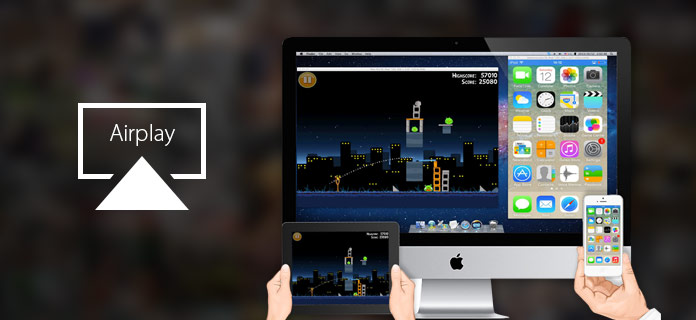
Технология дает возможность передавать контент в 4К и Full HD разрешении. За счет протокола DIAL данные с компьютера транслируются через передачу в общей подсети.
Если опция не встроена в телевизор, используйте медиаплеер для создания связки. Приставка подключается к ТВ-устройству по HDMI-порту и заряжается за счет USB-шнура, подсоединенного к ТВ. Способ актуален для смартфонов с iOS и Android.
Если на руках старая модель смартфона с Android, для трансляции подойдет технология Miracast. Для подключения не потребуется роутер, но файлы могут транслироваться с небольшой задержкой. Для воспроизведения контента без звукового сопровождения этот метод подходит идеально.
Способ актуален для смартфонов с Android и телевизоров со SmartTV. Если же ТВ не поддерживает “умную” технологию, можно приобрести адаптер, подключить его к HDMI-порту и воспользоваться всеми возможностями транслирования:
Если не смущает проводное подключение, присмотритесь к следующим методам:
Дает возможность транслировать файлы со стереозвуком и в высоком разрешении 4К. После соединения телевизионный экран превращается в монитор. Способ актуален для смартфонов с Android и iOS, к телевизору требований нет. Единственный нюанс: в ТВ должен быть HDMI-разъем, в противном случае потребуется адаптер.
Для трансляции:
Всего несколько простых шагов, и контент на экране.
При использовании USB ТВ воспринимает смартфон как флеш-карту. Этот метод позволит открыть файлы из памяти телефона на экране. Способ подходит для гаджетов с Android и телевизоров с соответствующим портом.
Для синхронизации устройств:

Способ актуален для телефонов с операционной системой Android, разъемом microUSB и ТВ с технологией Mobile High-Definition Link. Принцип прост: достаточно подсоединить один конец кабеля к адаптеру, второй – к телефону. Свободный конец адаптера также подсоединяется к смартфону.
Не знаете, какой способ выбрать? Универсального метода нет. Все зависит от техники и задач, которые необходимо решить. Пользуетесь смартфоном на Android? Тогда:
Пользуетесь смартфоном с операционной системой iOS? Купите приставку Chromecast или Apple TV, а если подходит проводной способ подключения, об